Como alternar automaticamente o bloqueio de orientação do iPhone para diferentes aplicações
Muitas aplicações apresentam uma visão diferente quando roda o iPhone da orientação vertical para a horizontal. Dependendo da aplicação e da forma como a utiliza, este comportamento nem sempre é desejável. Portanto saiba como alternar automaticamente o Bloqueio de orientação do iPhone para diferentes aplicações.
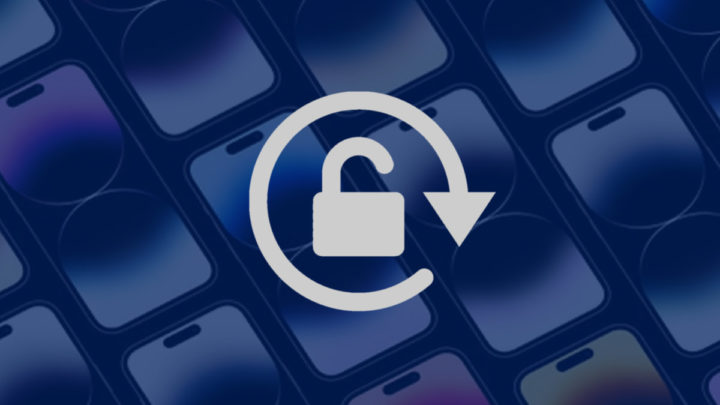
Algumas aplicações funcionam melhor com o "Bloqueio de orientação vertical" desativado como, por exemplo, o YouTube, onde rodar o dispositivo para a orientação horizontal proporciona uma melhor experiência de visualização em ecrã inteiro.
Se tiver tendência para manter o bloqueio ativado, terá de o desativar na Central de controlo sempre que abrir este tipo de aplicações para obter a experiência de ecrã inteiro. Depois, quando fecha a aplicação, 💥️tem de se lembrar de voltar a ativá-lo, o que não é o ideal.
Felizmente, existe uma automatização pessoal simples que pode criar e que assume este processo para aplicações específicas, para que não tenha de continuar a entrar e sair da Central de Controlo.
Alterne a orientação vertical automaticamente no iPhone
1. Aceda à aplicação "Atalhos" no seu iPhone.
2. Clique no separador "Automatização".
3. Agora, clique em "Criar automatização".
4. Aqui, arraste para baixo e clique em "Aplicação".
5. Certifique-se de que as opções "É aberta" e "É fechada" estão ambas selecionadas e, de seguida, clique na opção azul "Escolher".
6. Selecione a aplicação ou aplicações com as quais pretende que a automatização funcione (no nosso caso, o YouTube) e depois clique em "OK", no canto superior direito.
7. Agora, clique em "Seguinte", no canto superior direito.
8. Aqui, selecione "Adicionar ação".
9. Comece a escrever "Definir bloqueio da orientação" na zona de pesquisa e, de seguida, selecione o script nos resultados quando este aparecer.
10. Clique em "Seguinte", no canto superior direito do ecrã.
11. Descative a opção "Perguntar ao executar" e clique em "OK", novamente no canto superior direito.
A sua automatização será agora guardada na aplicação Atalhos e será ativada da próxima vez que abrir ou fechar qualquer uma das aplicações que selecionou previamente.
Tenha em atenção o seguinte
Se o Bloqueio de orientação vertical já estiver desativado e abrir uma das aplicações selecionadas, o bloqueio será novamente ativado, o que é provavelmente o efeito inverso do pretendido.
É de salientar que este atalho permite 💥️alternar a orientação do ecrã quando uma aplicação é aberta ou fechada. Portanto o estado como tem o bloqueio antes de as abrir, influencia o comportamento do Atalho.
💥️Leia também...
Dica: Faça com que a Siri ouça durante mais tempo os seus pedidos no iPhone e iPad
O que você está lendo é [Como alternar automaticamente o bloqueio de orientação do iPhone para diferentes aplicações].Se você quiser saber mais detalhes, leia outros artigos deste site.

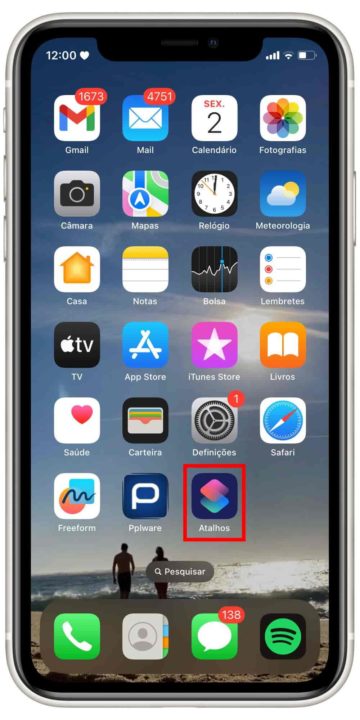
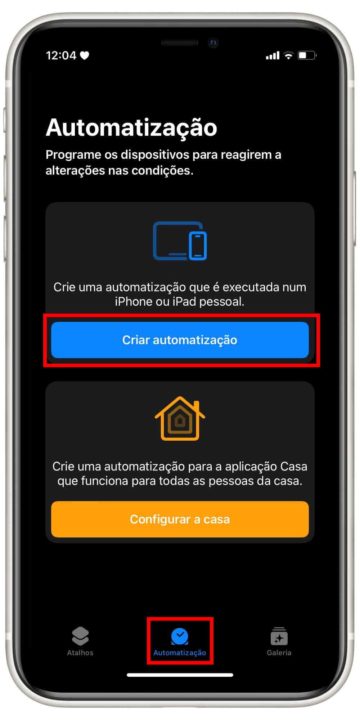
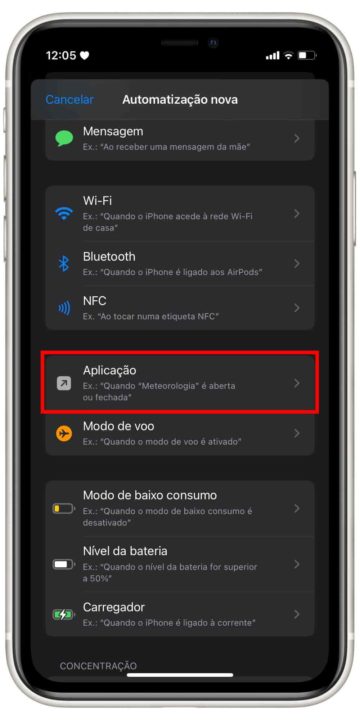
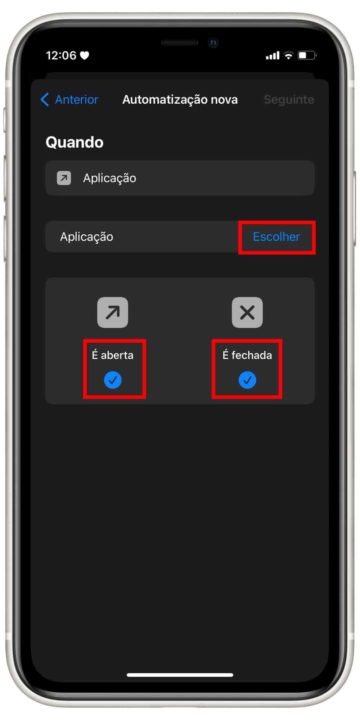
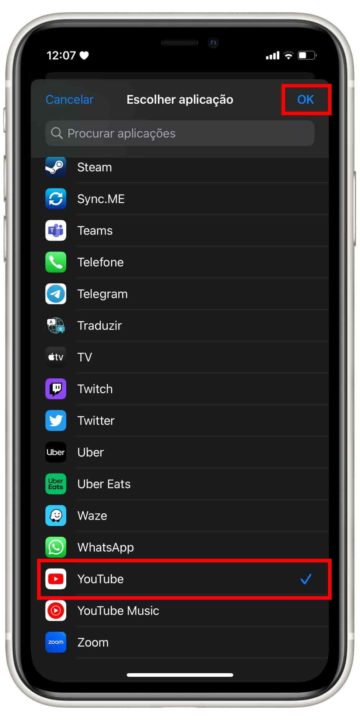
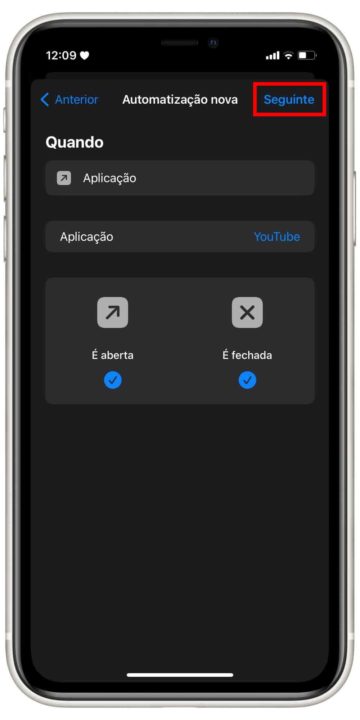
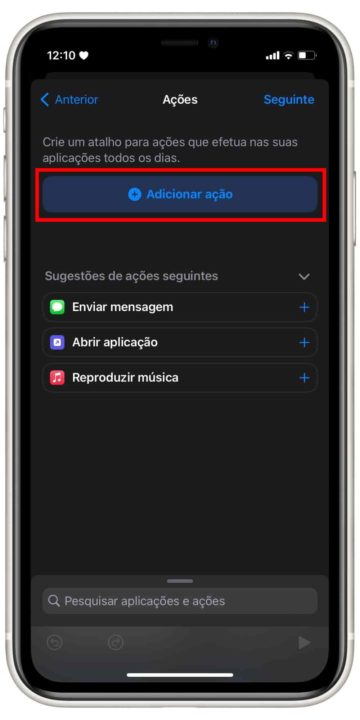
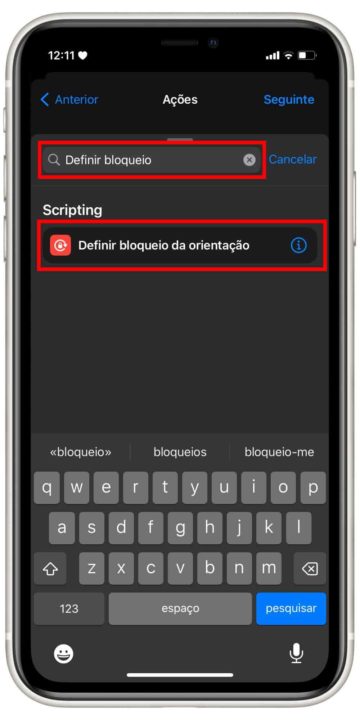
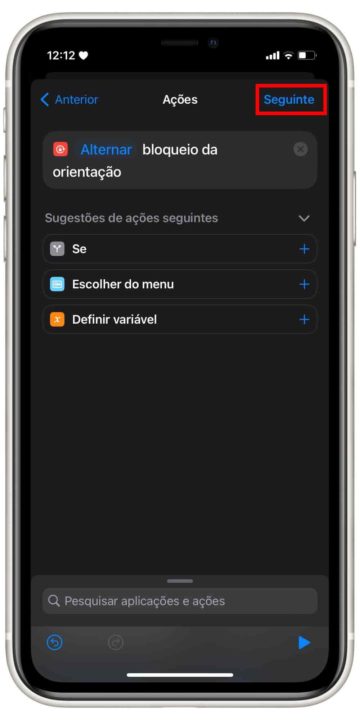
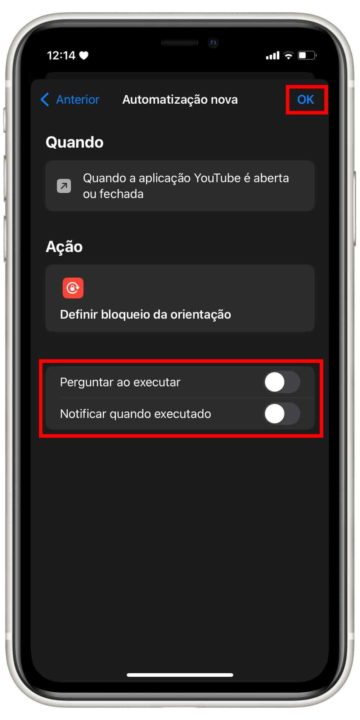
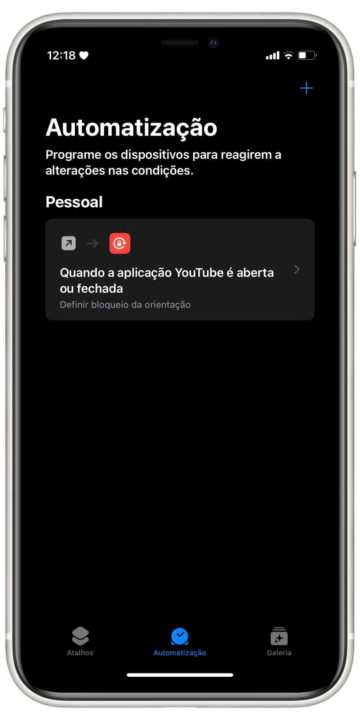










Wonderful comments